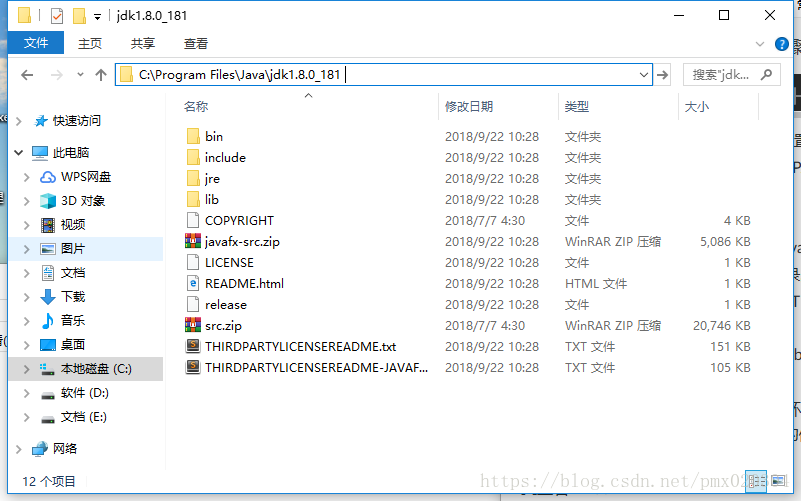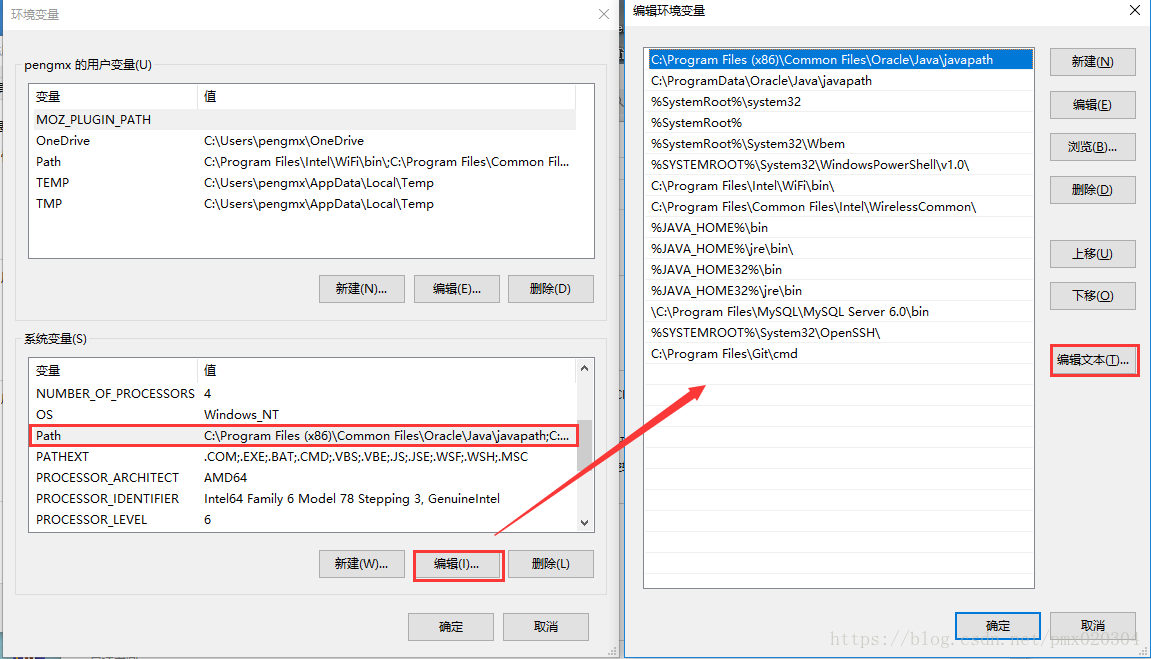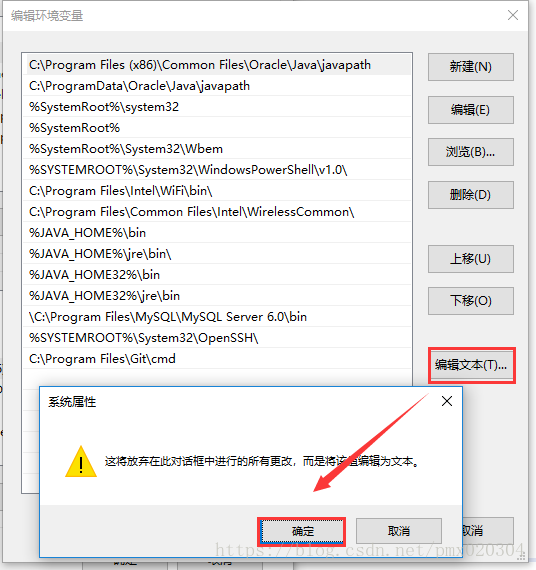win10系統配置java環境變數的步驟
阿新 • • 發佈:2018-12-13
-
右鍵單擊"此電腦"–屬性–高階系統設定–環境變數 (環境變數的配置中注意使用英文半形狀態輸入,否則配置後檢驗時將出現錯誤提示)
-
新建系統變數JAVA_HOME 和CLASSPATH
-
在"系統變數"下點選"新建" 變數名:JAVA_HOME 變數值:C:\Program Files\Java\jdk1.8.0_181 說明:變數值為jdk的安裝目錄,比如我的安裝目錄如下:
-
重複上面的操作新建CLASSPATH 變數名:CLASSPATH 變數值:.;%JAVA_HOME%\lib\dt.jar;%JAVA_HOME%\lib\tools.jar; 說明:不要忘記"變數值"路徑前面的 .
-
選擇“系統變數”中變數名為“Path”的環境變數,點選"編輯"把JDK安裝路徑中bin目錄的絕對路徑,新增到Path變數的值中,並使用半形的分號和已有的路徑進行分隔。
變數名:Path 變數值:;%JAVA_HOME%\bin;%JAVA_HOME%\jre\bin 之後一直點選"確定"按鈕直到介面關閉
-
然後開啟cmd介面檢驗java環境變數是否配置正確,輸入java,回車
再輸入javac回車
能出現這兩個介面則環境變數配置正確.